別のセルのデータが変更されたときに現在のタイムスタンプを挿入するにはどうすればよいですか?
特定の列のデータを修正する必要があるワークシートを受け取ったとします。そして、ワークシートを修正した後、どのセルが変更されたかを他の人に知らせるために修正したタイムスタンプを挿入する必要があります。これをどのように処理すればよいでしょうか?この記事では、下記のスクリーンショットに示すように、Excelで別のセルのデータが変更されたときに現在のタイムスタンプを挿入する方法を紹介します。

VBAコードを使用して、別のセルのデータが変更されたときに現在のタイムスタンプを挿入する
VBAコードを使用して、別のセルのデータが変更されたときに現在のタイムスタンプを挿入する
以下のスクリーンショットに示すように、列Cの対応するセルが変更された場合、列Eにタイムスタンプを入力する必要があります。以下のように操作してください。

1. 修正してタイムスタンプを付ける必要のあるワークシートで、シートタブを右クリックし、表示されたメニューから「 コードの表示」をクリックします。
2. 次に、以下のVBAコードをMicrosoft Visual Basic for Applicationsウィンドウのコードウィンドウにコピーして貼り付けます。スクリーンショットをご覧ください:
VBAコード: 別のセルのデータが変更されたときに現在のタイムスタンプを挿入する
Private Sub Worksheet_Change(ByVal Target As Range)
'Updated by Extendoffice 20180830
Dim xCellColumn As Integer
Dim xTimeColumn As Integer
Dim xRow, xCol As Integer
Dim xDPRg, xRg As Range
xCellColumn = 3
xTimeColumn = 5
xRow = Target.Row
xCol = Target.Column
If Target.Text <> "" Then
If xCol = xCellColumn Then
Cells(xRow, xTimeColumn) = Now()
Else
On Error Resume Next
Set xDPRg = Target.Dependents
For Each xRg In xDPRg
If xRg.Column = xCellColumn Then
Cells(xRg.Row, xTimeColumn) = Now()
End If
Next
End If
End If
End Sub注: コード内の数字の3は、列Cのデータを修正することを意味し、5はタイムスタンプが列Eに入力されることを示しています。必要に応じてこれらを変更してください。

3. Alt + Qキーを押して、Microsoft Visual Basic for Applicationsウィンドウを閉じます。
これで、列Cのデータを変更すると、次のスクリーンショットに示すように、タイムスタンプが列Eの対応するセルに入力されます。

ヒント. 日付ピッカー. 日付の入力 機能は Kutools for Excel を使用すると、選択したセルに指定された日付形式で日付を迅速に挿入できます。
今すぐダウンロードしてお試しください!(30-日間無料トライアル)
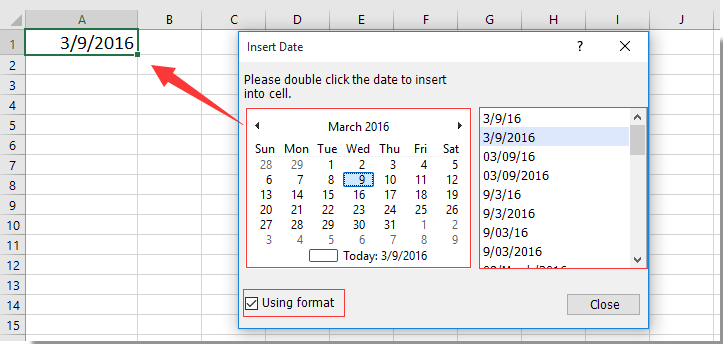
関連記事:
最高のオフィス業務効率化ツール
| 🤖 | Kutools AI Aide:データ分析を革新します。主な機能:Intelligent Execution|コード生成|カスタム数式の作成|データの分析とグラフの生成|Kutools Functionsの呼び出し…… |
| 人気の機能:重複の検索・ハイライト・重複をマーキング|空白行を削除|データを失わずに列またはセルを統合|丸める…… | |
| スーパーLOOKUP:複数条件でのVLookup|複数値でのVLookup|複数シートの検索|ファジーマッチ…… | |
| 高度なドロップダウンリスト:ドロップダウンリストを素早く作成|連動ドロップダウンリスト|複数選択ドロップダウンリスト…… | |
| 列マネージャー:指定した数の列を追加 |列の移動 |非表示列の表示/非表示の切替| 範囲&列の比較…… | |
| 注目の機能:グリッドフォーカス|デザインビュー|強化された数式バー|ワークブック&ワークシートの管理|オートテキスト ライブラリ|日付ピッカー|データの統合 |セルの暗号化/復号化|リストで電子メールを送信|スーパーフィルター|特殊フィルタ(太字/斜体/取り消し線などをフィルター)…… | |
| トップ15ツールセット:12 種類のテキストツール(テキストの追加、特定の文字を削除など)|50種類以上のグラフ(ガントチャートなど)|40種類以上の便利な数式(誕生日に基づいて年齢を計算するなど)|19 種類の挿入ツール(QRコードの挿入、パスから画像の挿入など)|12 種類の変換ツール(単語に変換する、通貨変換など)|7種の統合&分割ツール(高度な行のマージ、セルの分割など)|… その他多数 |
Kutools for ExcelでExcelスキルを強化し、これまでにない効率を体感しましょう。 Kutools for Excelは300以上の高度な機能で生産性向上と保存時間を実現します。最も必要な機能はこちらをクリック...
Office TabでOfficeにタブインターフェースを追加し、作業をもっと簡単に
- Word、Excel、PowerPointでタブによる編集・閲覧を実現。
- 新しいウィンドウを開かず、同じウィンドウの新しいタブで複数のドキュメントを開いたり作成できます。
- 生産性が50%向上し、毎日のマウスクリック数を何百回も削減!
全てのKutoolsアドインを一つのインストーラーで
Kutools for Officeスイートは、Excel、Word、Outlook、PowerPoint用アドインとOffice Tab Proをまとめて提供。Officeアプリを横断して働くチームに最適です。
- オールインワンスイート — Excel、Word、Outlook、PowerPoint用アドインとOffice Tab Proが含まれます
- 1つのインストーラー・1つのライセンス —— 数分でセットアップ完了(MSI対応)
- 一括管理でより効率的 —— Officeアプリ間で快適な生産性を発揮
- 30日間フル機能お試し —— 登録やクレジットカード不要
- コストパフォーマンス最適 —— 個別購入よりお得